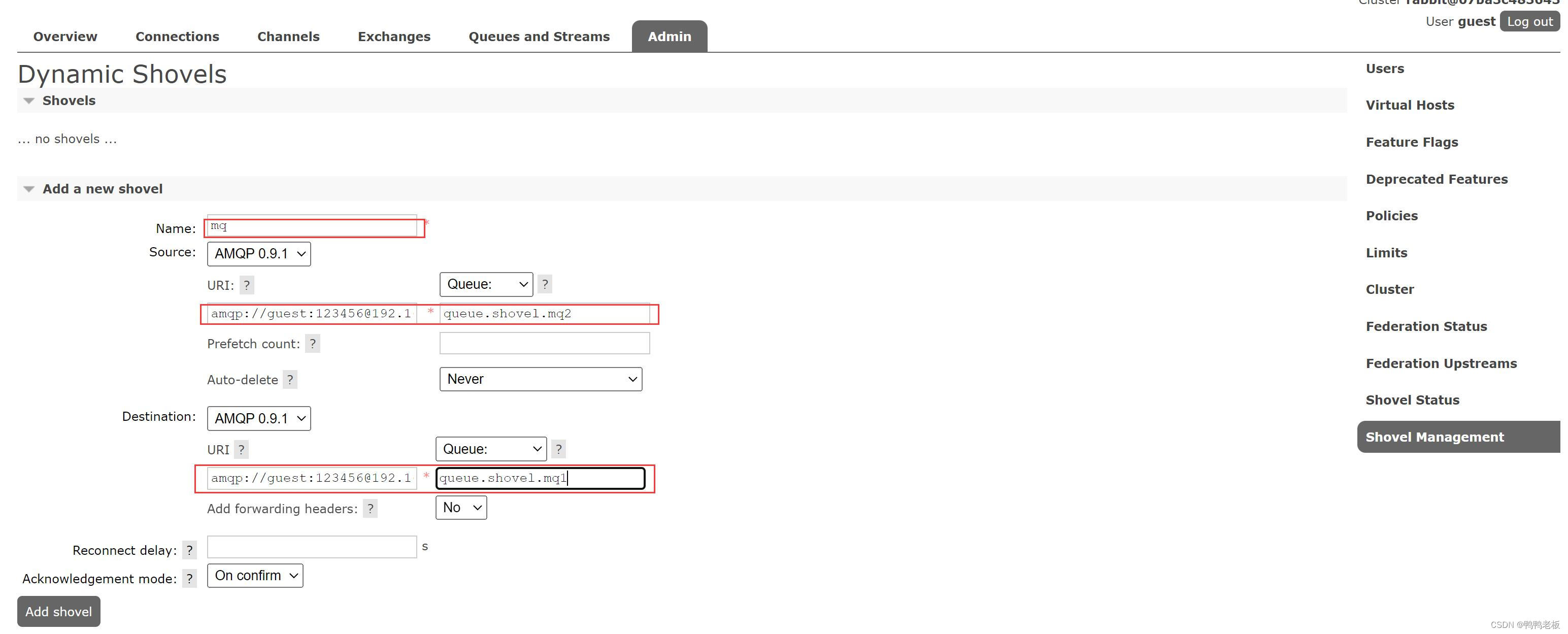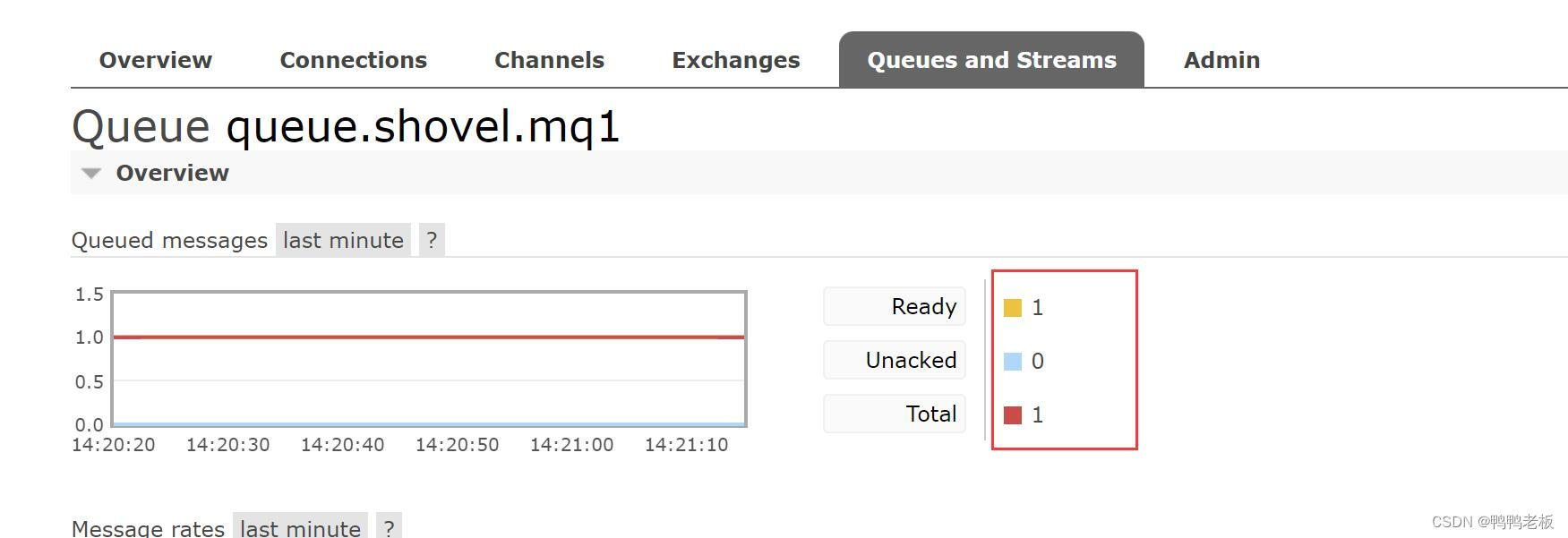目录
一、Federation插件
1.1、运行两个rabbitmq实例
docker run -d --name rabbitmq2 -p 51000:5672 -p 52000:15672 -v rabbitmq-plugin:/plugins -e RABBITMQ_DEFAULT_USER=guest -e RABBITMQ_DEFAULT_PASS=123456 rabbitmq:3.13-management
docker run -d --name rabbitmq2 -p 61000:5672 -p 62000:15672 -v rabbitmq-plugin:/plugins -e RABBITMQ_DEFAULT_USER=guest -e RABBITMQ_DEFAULT_PASS=123456 rabbitmq:3.13-management

1.2、启用插件
docker exec -it rabbitmq1 /bin/bash
rabbitmq-plugins enable rabbitmq_federation_management
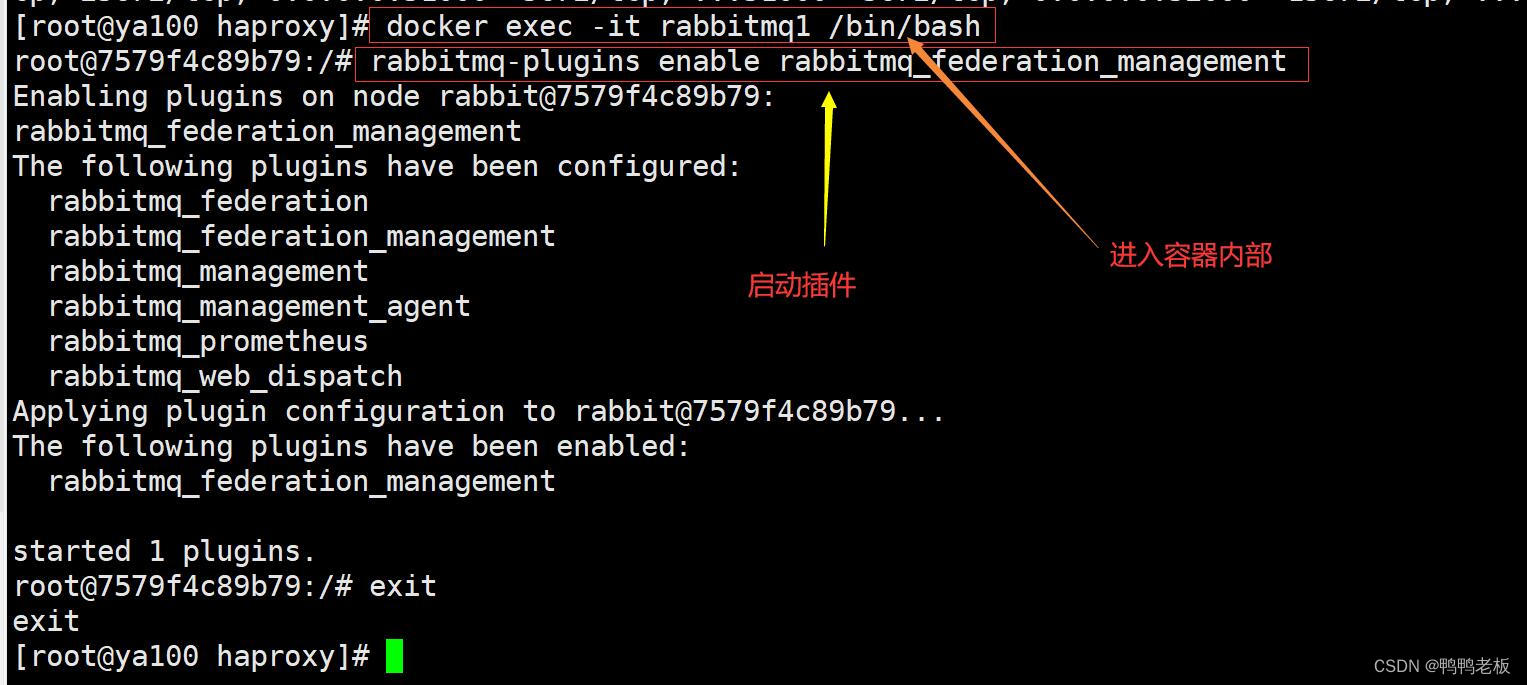
第二个容器依旧
1.3、在下游端点添加上游端点
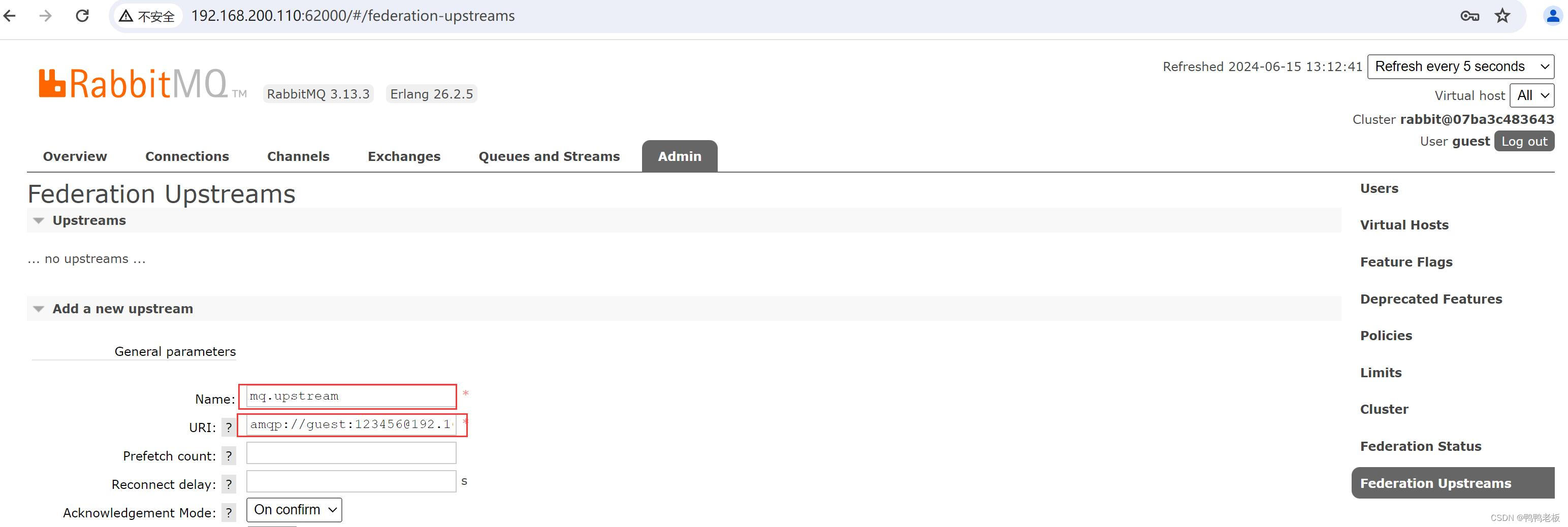
uri:amqp://用户名:密码@ip地址:51000
1.4、创建策略
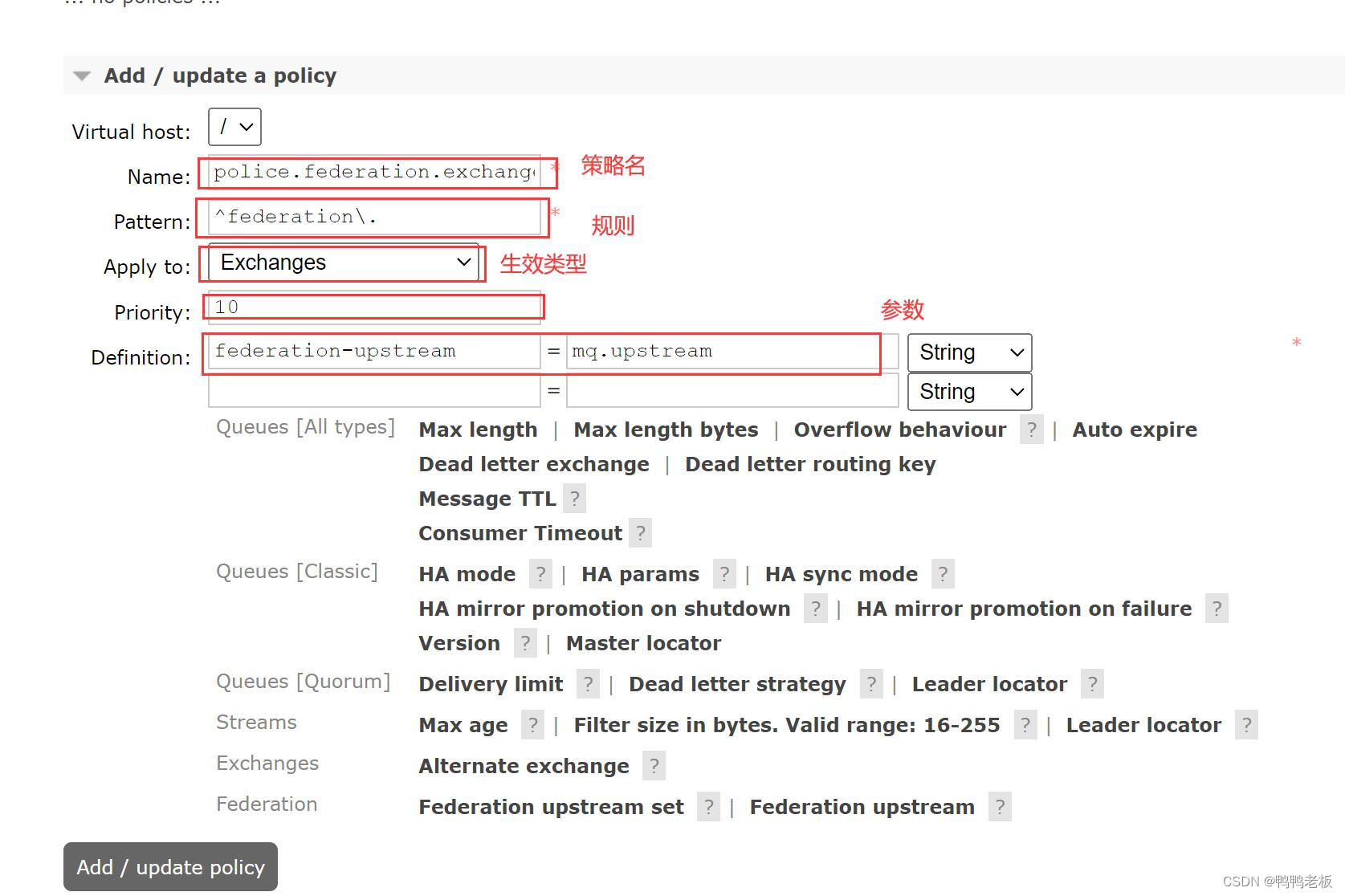
1.6、测试
创建交换机
两台mq交换机的名称要一样:
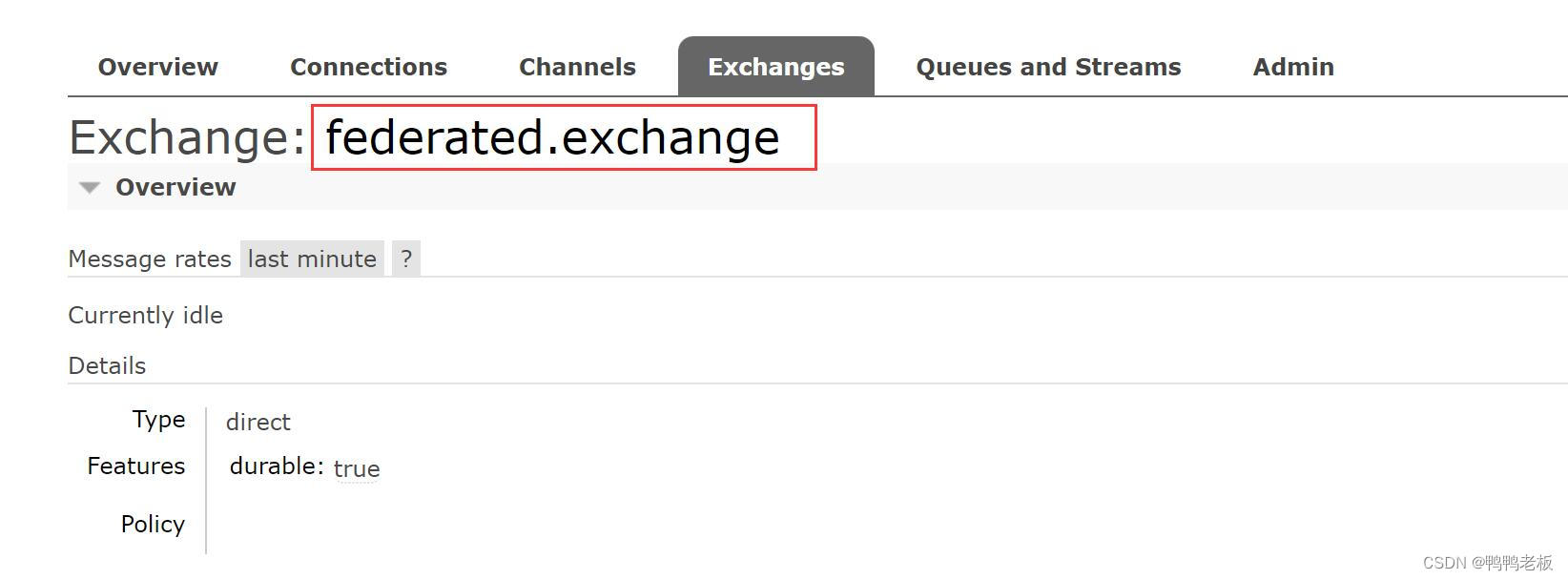
队列名称可以不一样
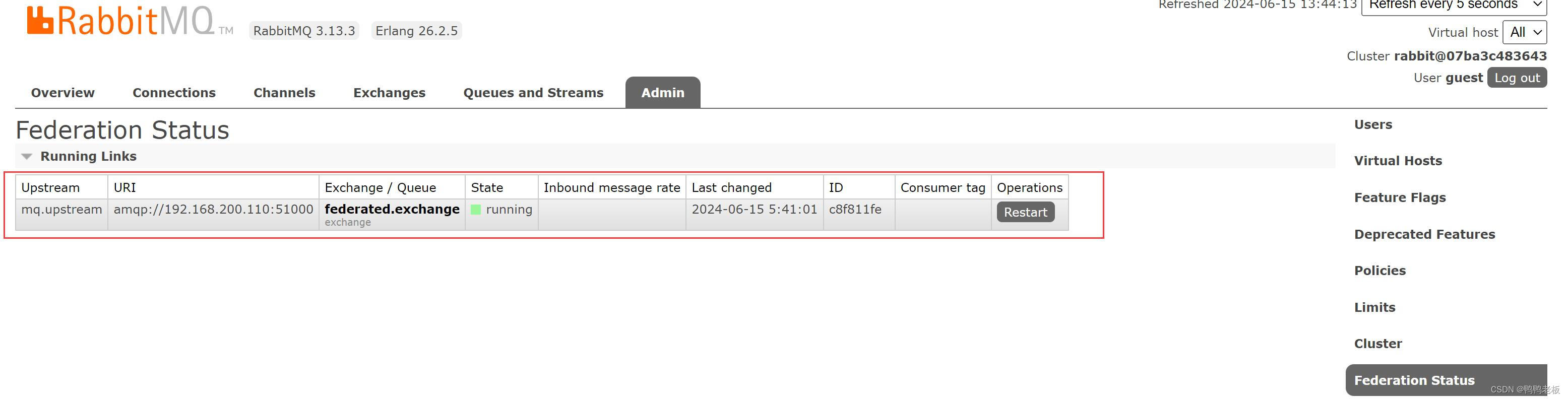
二、联邦队列
2.1、创建策略
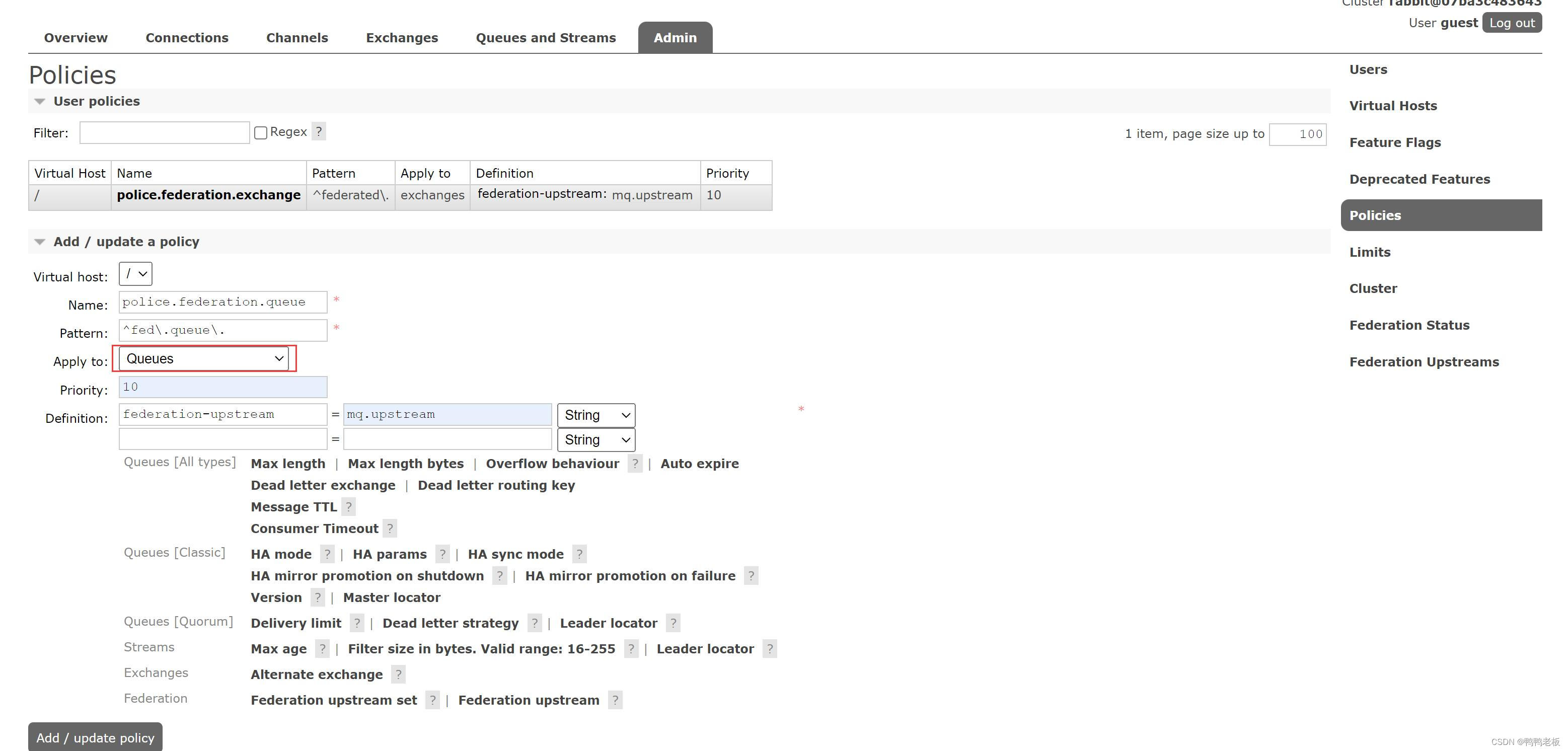
2.2、创建交换机与队列
2.2.1、创建52000的队列与交换机
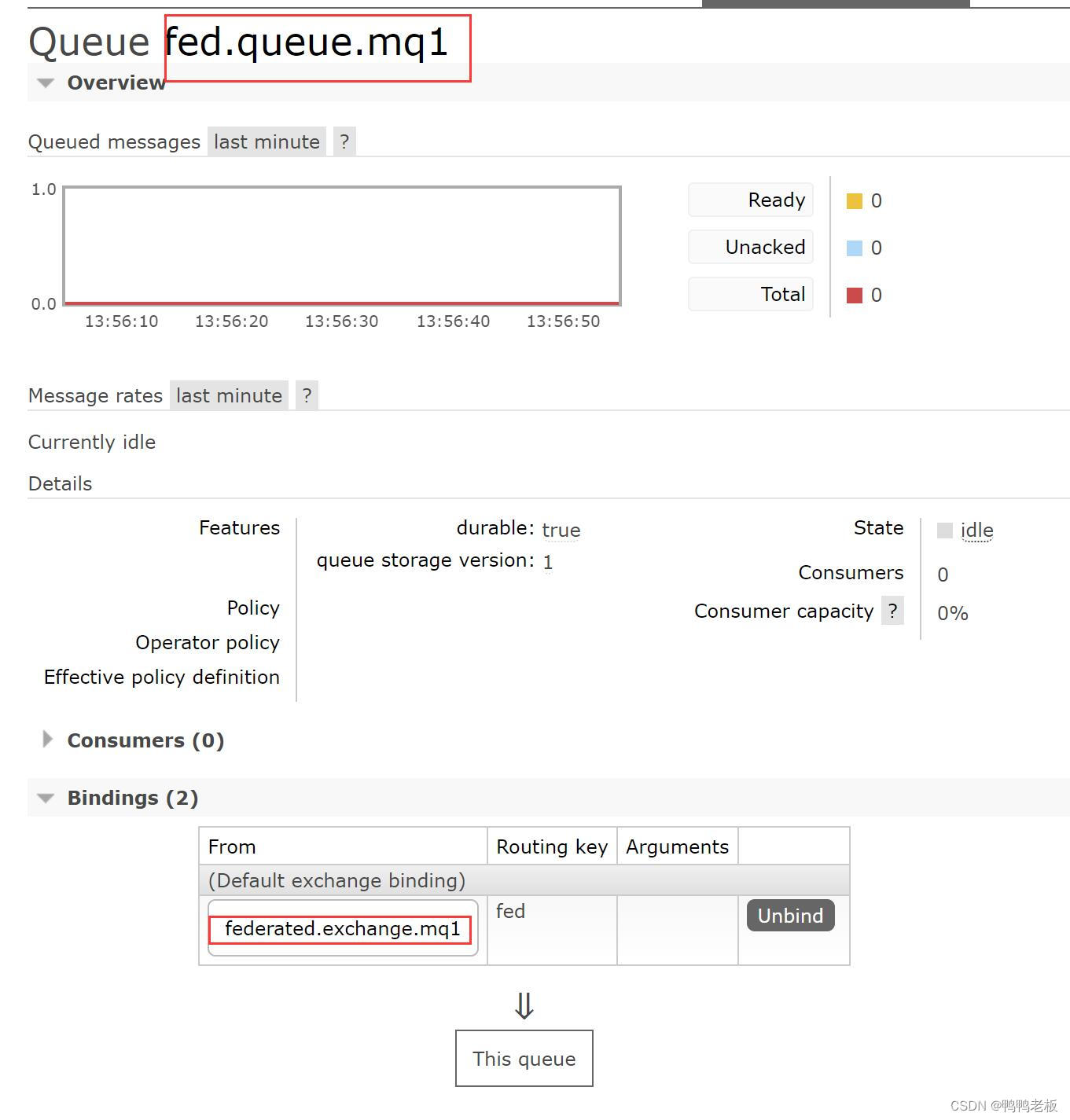
2.2.2、创建62000的队列
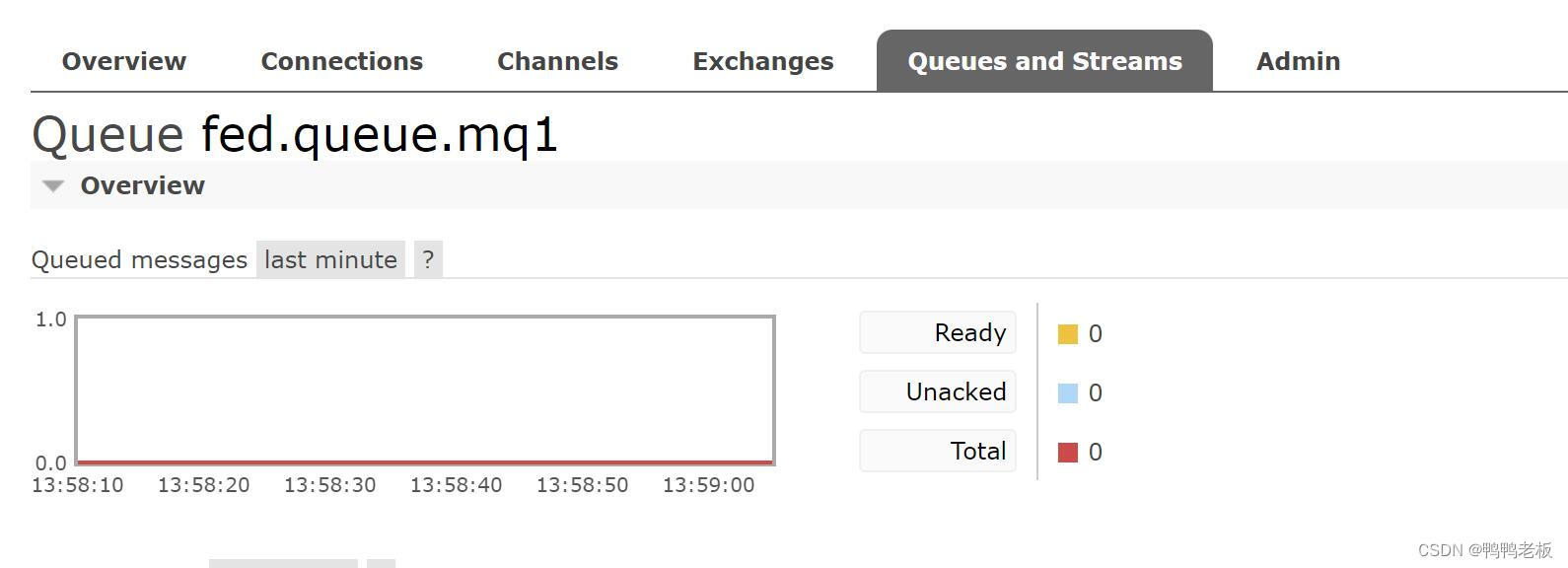

三、Shovel
3.1、启动插件
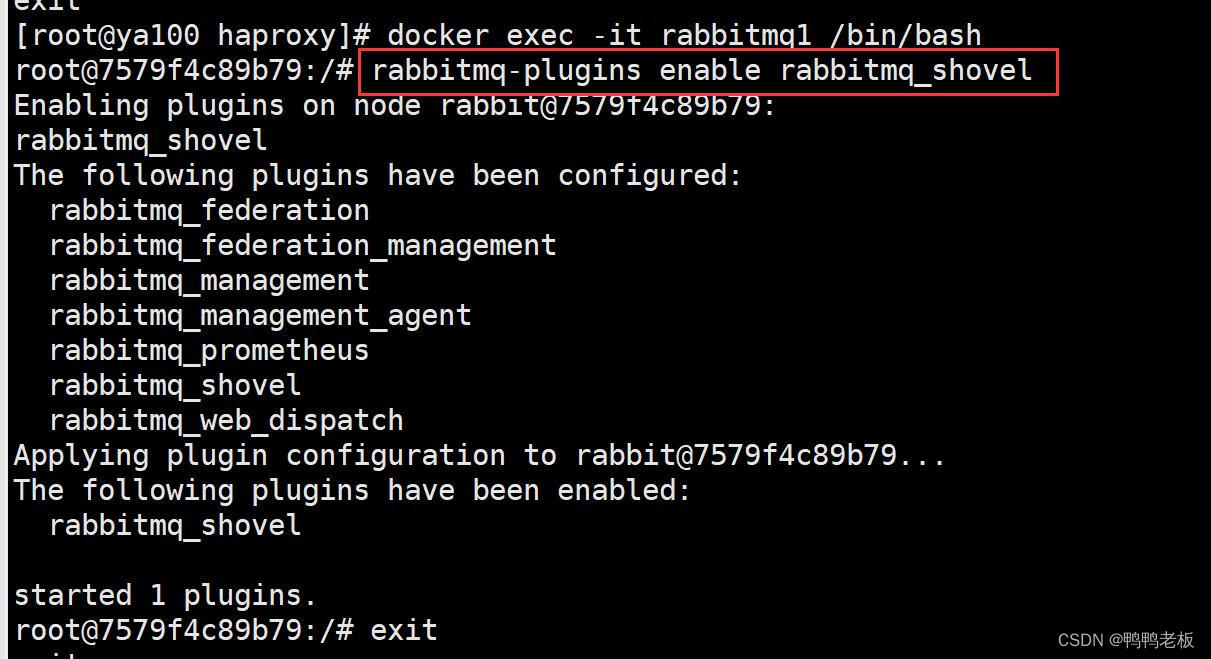
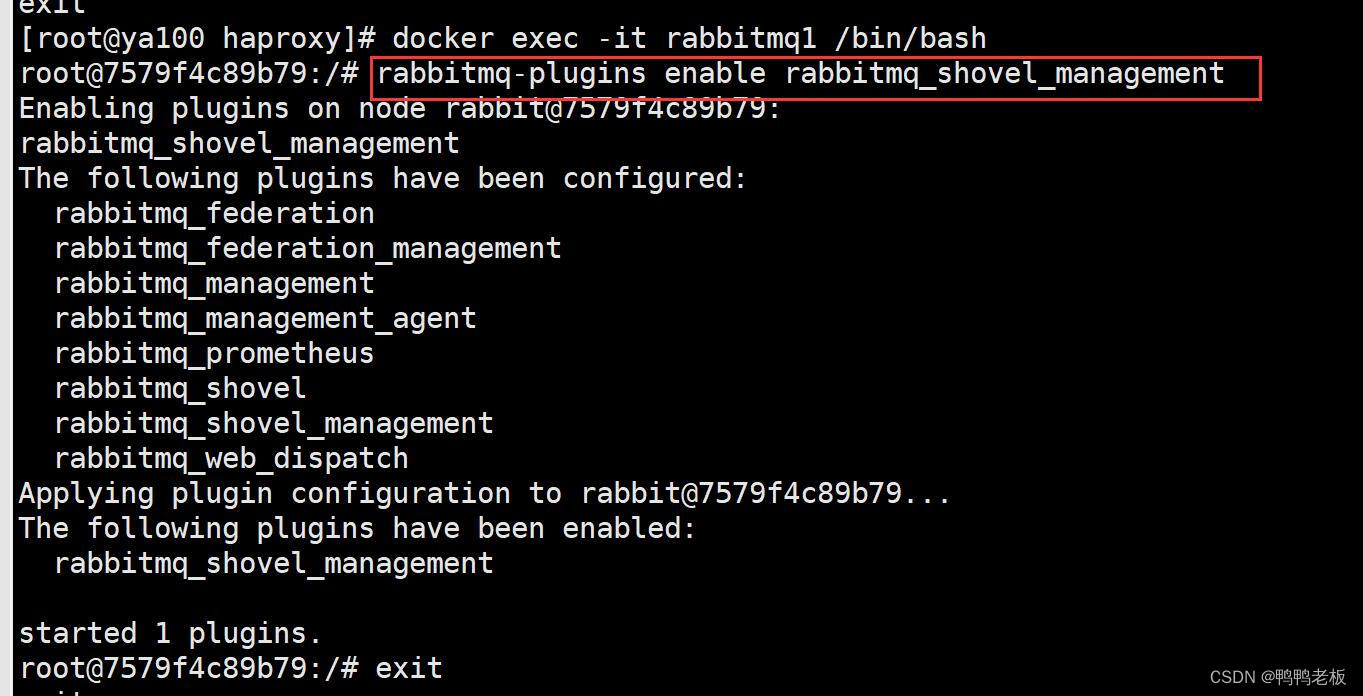
3.2、创建测试